"Pfad des Exils 2: Mastering Filterblade -Nutzung"
- By Jacob
- May 14,2025
Schnelle Links
Für einen ernsthaften Weg von Exile 2 -Spielern ist es unerlässlich, einen effektiven Beutefilter einzurichten. Beutefilter reduzieren nicht nur die Unordnung auf dem Bildschirm, was die Kartierung angenehmer macht, sondern auch Ihr Gameplay optimieren, indem sie nur die wichtigen Gegenstände hervorheben und die Notwendigkeit beseitigen, irrelevante Tropfen durch mental zu sieben.
Filterblade, bekannt für seinen Nutzen im Path of Exile 1, wurde nun aktualisiert, um den Pfad des Exils zu unterstützen. 2. So können Sie das Beste daraus machen.
So richten Sie Filterblade -Beutefilter auf dem Weg des Exils 2 ein
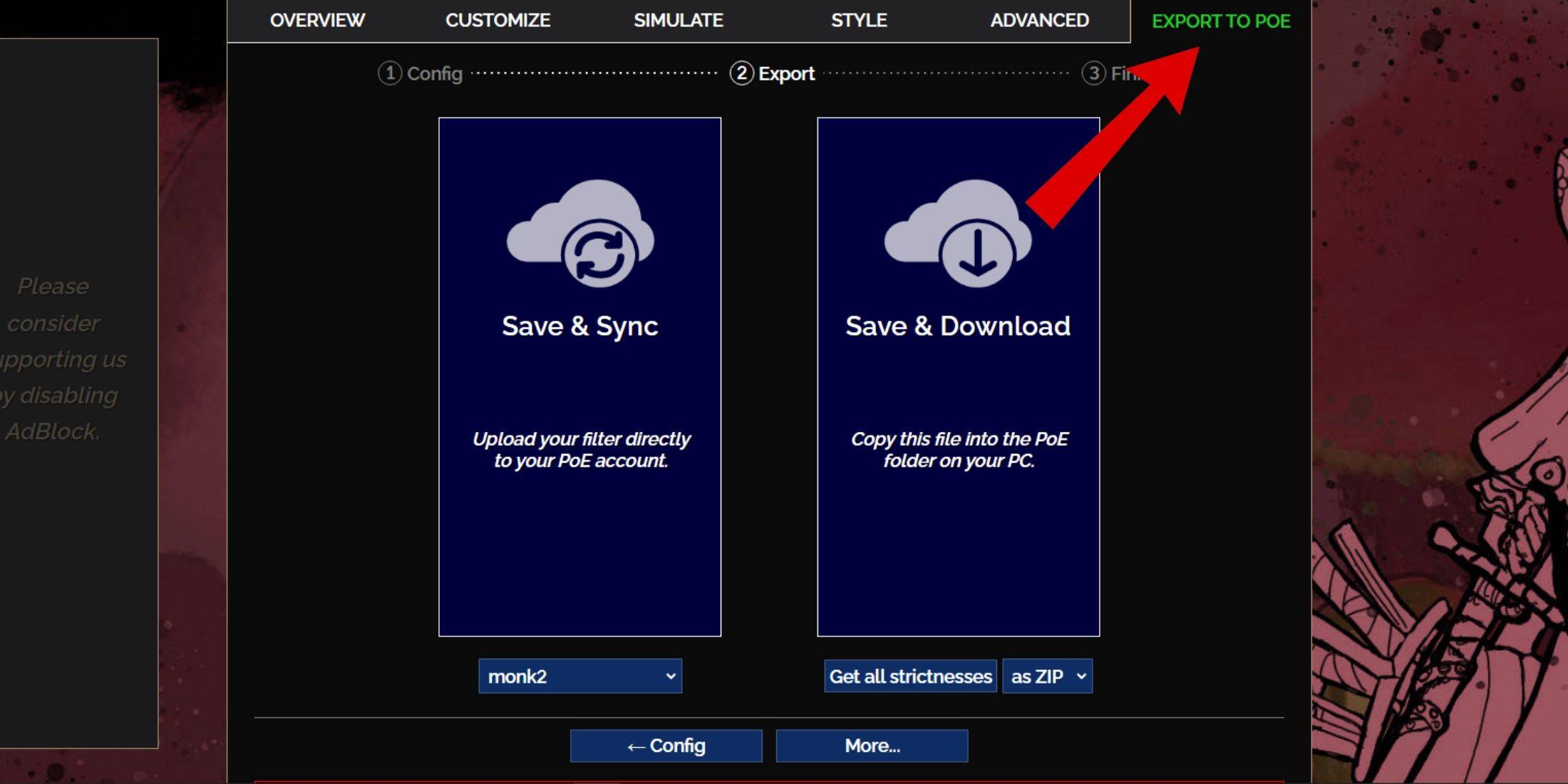
Besuchen Sie die Filterblade -Website : Navigieren Sie zur Filterblade -Website, um loszulegen.
Wählen Sie POE 2 : Wählen Sie den Pfad von Exil 2, wenn Sie aufgefordert werden.
Wählen Sie den Standardfilter aus : Der Standard -Never -Sink -Filter wird automatisch ausgewählt.
Striktheit anpassen : Verwenden Sie den Schieberegler, um Ihre gewünschte Strenge zu setzen (weitere Details unten).
Exportieren Sie Ihren Filter :
- Klicken Sie oben rechts auf die Registerkarte "Exportieren von POE".
- Nennen Sie Ihren Filter (Sie können einen beliebigen Namen auswählen).
- Wählen Sie unten rechts entweder "synchronisieren" oder "herunterladen":
- Synchronisierung : Diese Option lädt den Filterblade -Beutefilter direkt in Ihr POE 2 -Konto und stellt automatische Aktualisierungen des Autors sicher.
- Download : Auf diese Weise können Sie den Filter auf Ihrem PC speichern, um verschiedene Strenge ohne mehrere Synchronisierungen zu vergleichen.
In-Game-Setup :
- Starten Sie Poe 2 und gehen Sie zu Optionen> Spiel.
- Wenn Sie Sync gewählt haben, wählen Sie Filterblade aus dem Dropdown -Bereich der Elementfilter.
- Wenn Sie den Download gewählt haben, verwenden Sie das Ordner -Symbol neben der Dropdown, um Ihren heruntergeladenen Filter zu finden.
Wenn diese Schritte abgeschlossen sind, sollte Ihr Filterblade -Beutefilter auf dem Weg von Exil 2 in Betrieb sein.
Welchen Beutefilter -Strenge sollten Sie wählen?
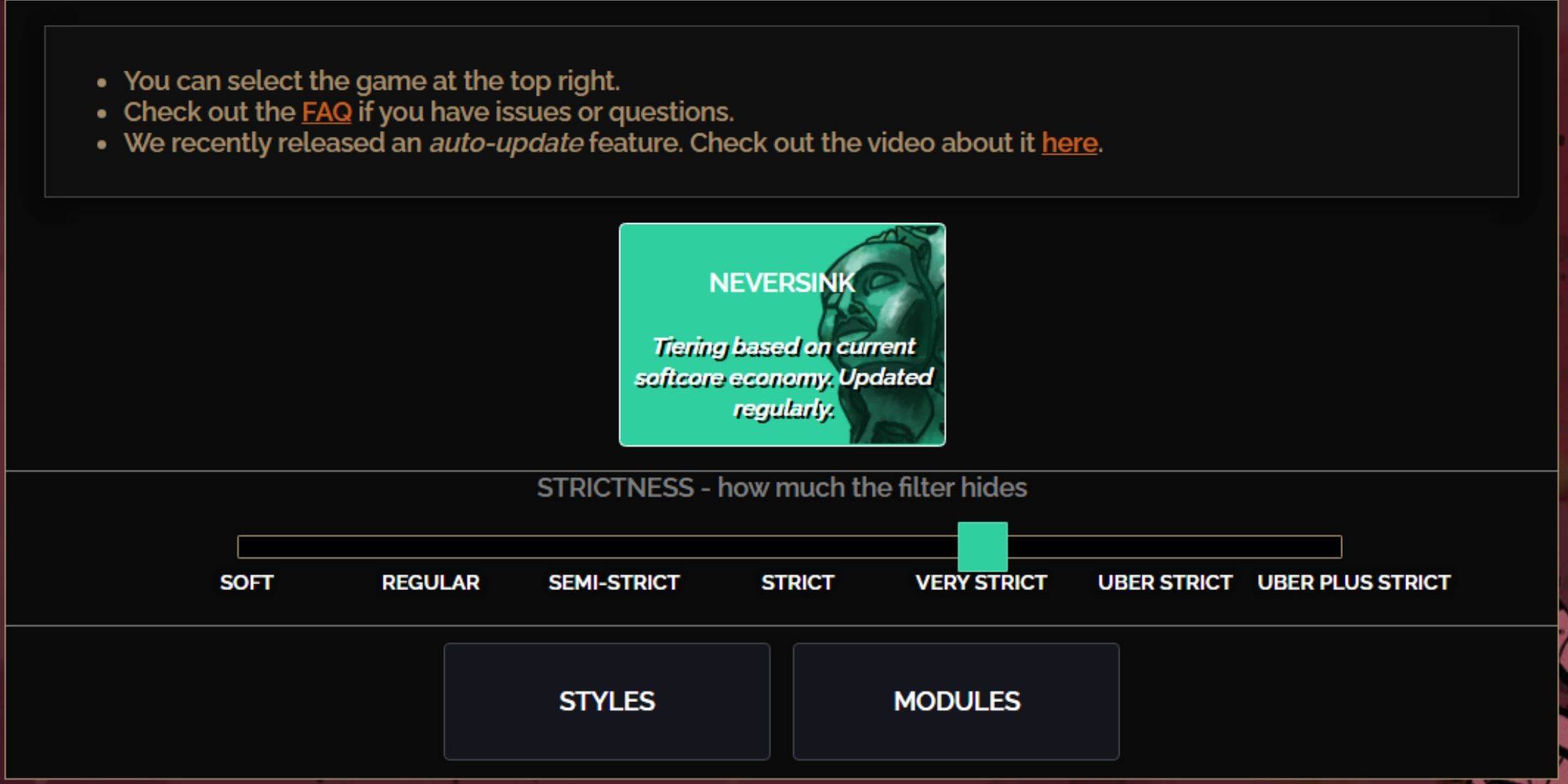
Die Auswahl der richtigen Strenge für das Neversink Filterblade Preset ist entscheidend, da er feststellt, welche Elemente im Spiel sehen werden. Hier ist ein Leitfaden für die sieben verfügbaren Strenge:
| Strenge | Wirkung | Am besten für |
|---|---|---|
| Weich | Hebt wertvolle Materialien und Gegenstände hervor, ohne etwas zu verbergen. | Akt 1-2 |
| Regulär | Verbirgt nur Artikel ohne Handwerkspotential oder Verkaufswert. | Akt 3 |
| Semi-Strikt | Verbirgt Elemente mit niedrigem Potential-/Begrenzungswert. | Akt 4-6 |
| Strikt | Versteckt die meisten Gegenstände ohne hohen Umsatz. | Frühe Mapping-Phase (Waystone Tier 1-6) |
| Sehr streng | Versteckt seltene Gegenstände mit niedrigen Wert und Basteln, einschließlich Waystone Tier 1-6. | Mitte bis spät Mapping -Phase (Waystone Tier 7+) |
| Uber streng | Versteckt nicht-stufige seltene Gegenstände und Basteln, wobei sie sich auf vollständige Währung wie Regal/Alchemie/Erhabene/Chaos-Kugeln konzentrieren und die Stufe 1-13 versteckt. | Späte Mapping -Phase (Waystone Tier 14+) |
| Uber Plus streng | Verbirgt fast alles außer wertvollen Währungen und hohen Renditen und Einheitlichkeiten und versteckt Waystones-Steine 1-14. | Ultra Endgame Mapping Phase (Waystone Tier 15-18) |
Für Spieler, die die Kampagne mehrmals durchlaufen, ist es ratsam, mit der Semi-Strikt-Ebene zu beginnen. Die sanften und regulären Levels sind ideal für die Frischliga, wenn jeder Gegenstand zum Fortschreiten des Charakters beitragen kann, ähnlich wie bei einem Solo-Selbstgetreten (SSF).
Drücken Sie die Highlight -Taste (ALT auf dem PC), um Elemente anzuzeigen. Filterblade passt auch die Textgröße dieser Elemente anhand der Strenge an, sodass sie fast unsichtbar sind, wenn sie hervorgehoben werden, um den Abholprozess zu verbessern.
So stellen Sie den Filterblade -Beutefilter in POE 2 an
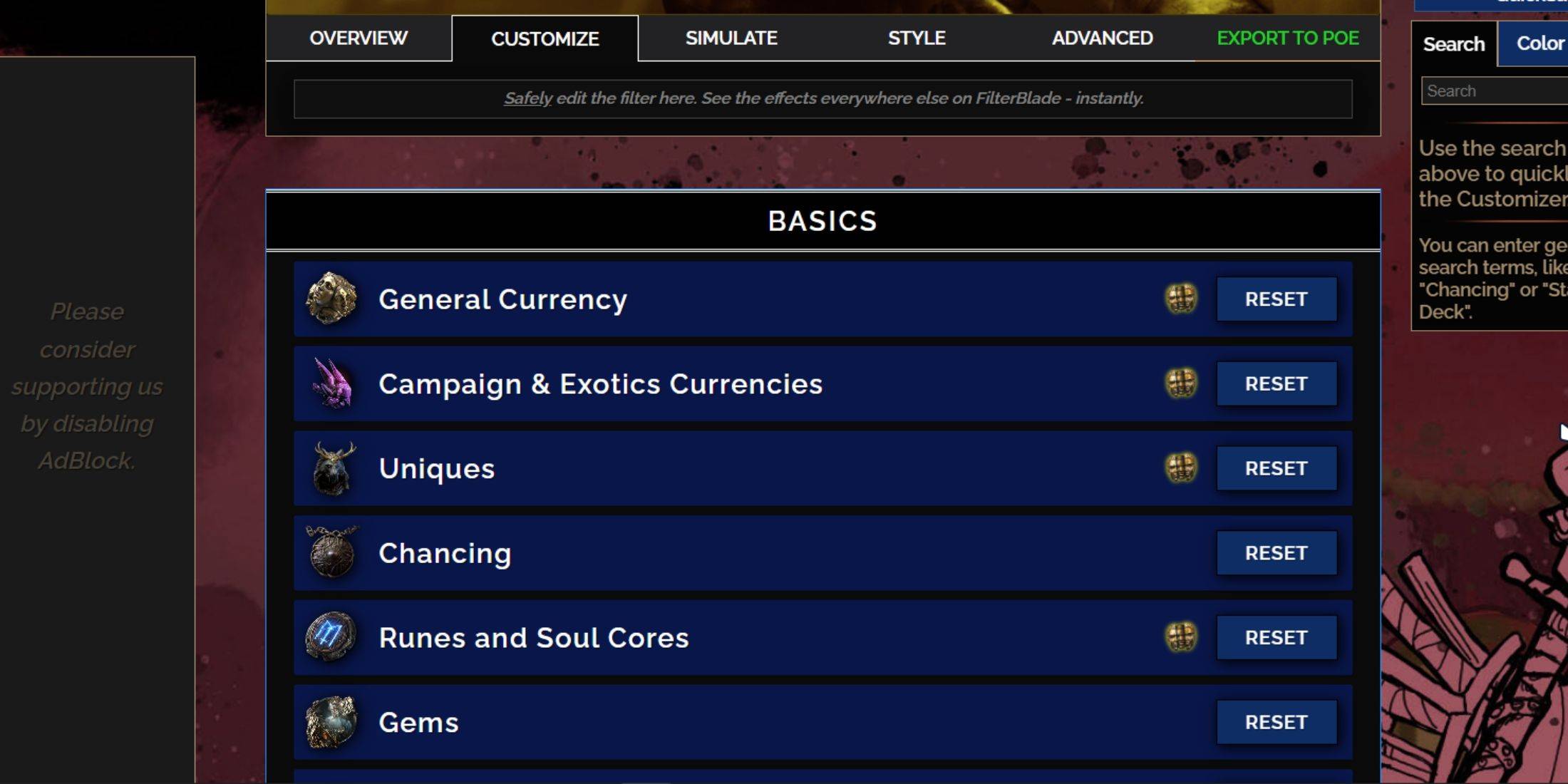
Filterblade Excels aufgrund seiner benutzerfreundlichen Anpassungsoptionen, sodass Sie voreingestellte Filter ändern können, ohne in komplexen Code einzusteigen.
Verwendung der Registerkarte "Anpassen" in filterblade
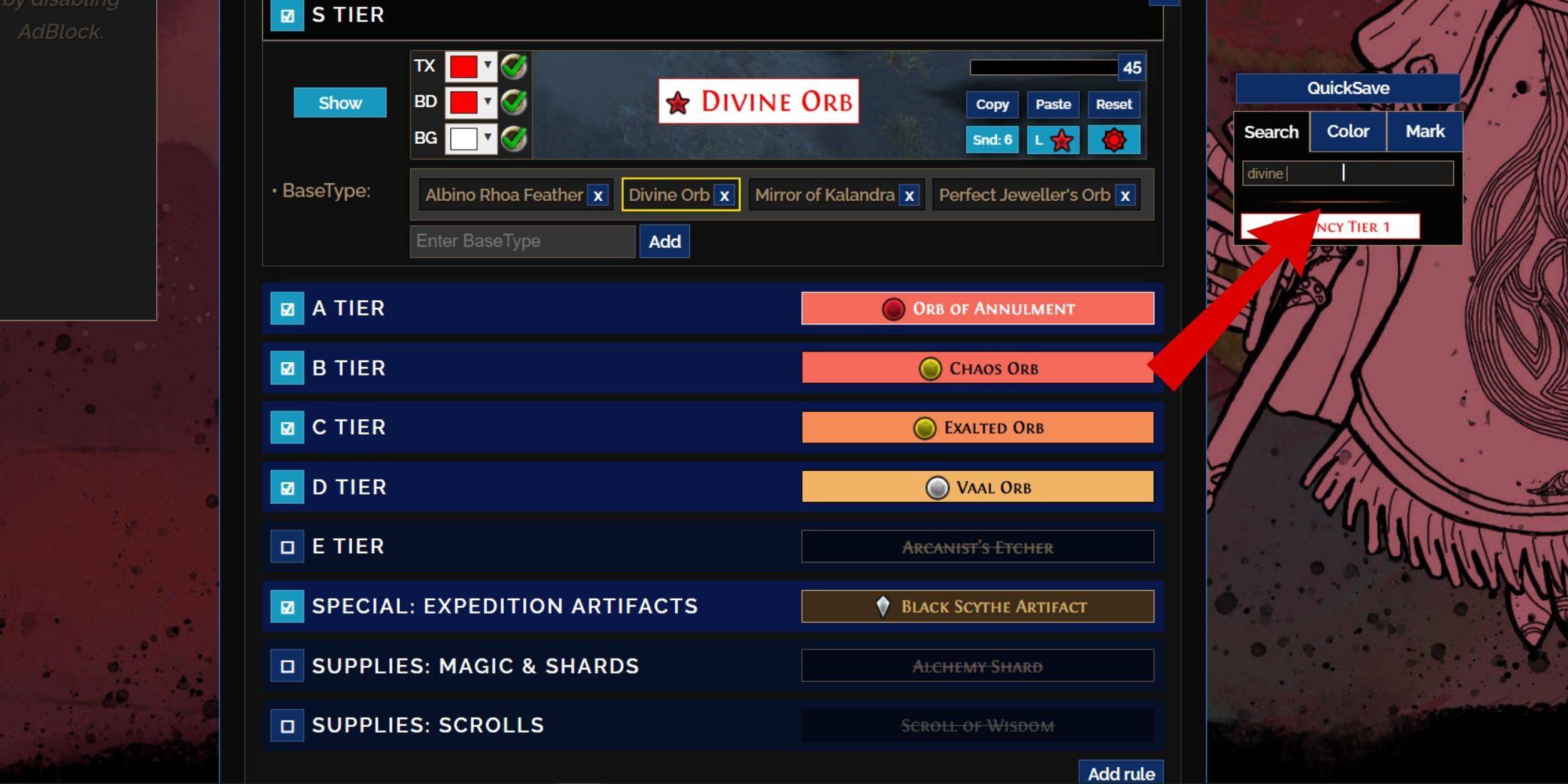
Für eine detaillierte Anpassung navigieren Sie zur Registerkarte "Anpassen" neben der Übersicht. Dieser Abschnitt organisiert alle möglichen Tropfen in POE 2 in Kategorien und bietet umfangreiche Anpassungsoptionen.
Um einen Artikel wie a anzupassen Göttliche Kugel, verwenden Sie die Suchleiste, um sie zu finden. Die relevante Registerkarte wird geöffnet und alle möglichen visuellen Änderungen für das Element angezeigt, wobei eine Vorschau direkt darüber liegt.
Göttliche Kugel, verwenden Sie die Suchleiste, um sie zu finden. Die relevante Registerkarte wird geöffnet und alle möglichen visuellen Änderungen für das Element angezeigt, wobei eine Vorschau direkt darüber liegt.
Klicken Sie auf das In-Game-Showcase-Symbol, um den In-Game-Sound eines Gegenstands-Drops anzunehmen.
So ändern Sie Farben und Geräusche in Filterblade
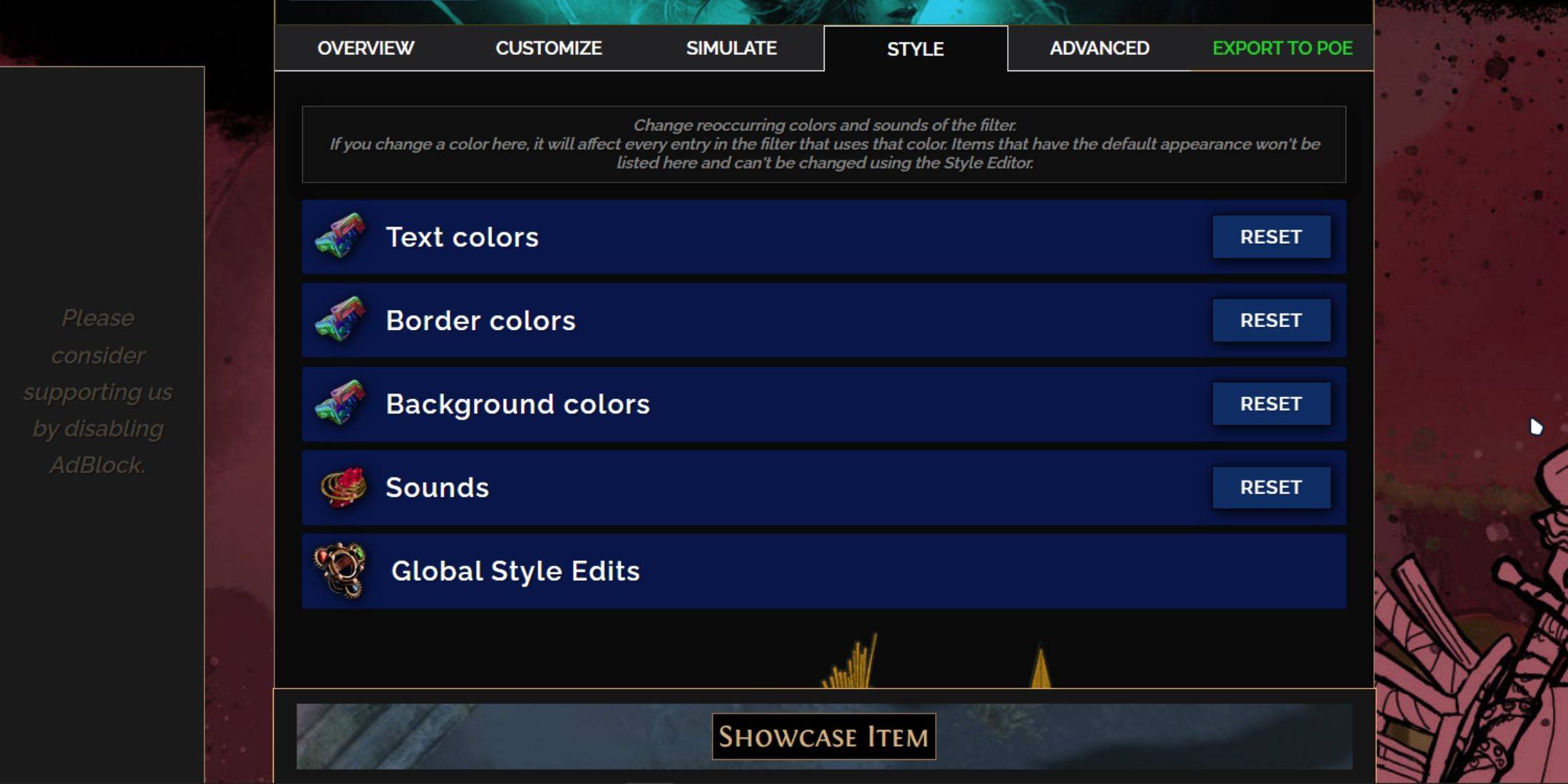
Verwenden Sie die Registerkarte "Anpassen", um Farben und Sounds für individuelle oder Gruppen von Elementen zu ändern. Für breitere, filterweite Änderungen gehen Sie zur Registerkarte "Stile", wo Sie die Farben Text, Rand und Hintergrund sowie die Audio-Hinweise für wertvolle Tropfen ändern können.
Die Farbanpassungen sind unkompliziert, wobei visuelle Darstellungen im Spiel bereitgestellt werden. Verwenden Sie für einzelne Elementanpassungen die Registerkarte "Anpassen".
Verwenden Sie für Soundeffekte das Dropdown-Menü, um aus Community-added-Sounds auszuwählen, oder laden Sie Ihre benutzerdefinierten .mp3-Dateien hoch. Sie können Änderungen jederzeit zurücksetzen, indem Sie "Reset" auswählen.
Neue Benutzer können öffentliche Module erkunden, bei denen es sich bei Community-hergestellten Voreinstellungen handelt, die Ihrem Beutefilter visuelle und auditive Verbesserungen anbieten.






